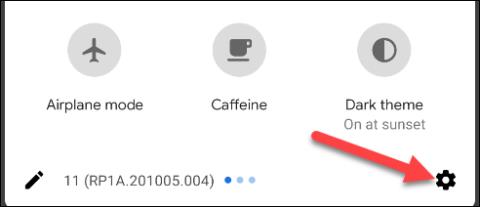Hva er Privacy Dashboard på Android 12? Hvorfor regnes det som et gjennombrudd innen personvern?

Sikkerhet og personvern blir stadig større bekymringer for smarttelefonbrukere generelt.

I dagens epoke med globalisert internett er det ikke en overdrivelse å si at data er en form for «ny valuta». Fra applikasjoner til operativsystemer er alle integrert med funksjonen å samle inn brukerdata til mange ulike formål Problemet er kun om mengden data som samles inn er stor eller liten, og om det krenker brukerens personvern, personvern eller ikke.
Som det mest brukte datamaskinoperativsystemet i verden i dag, samler Windows 10 også brukerdata på mange forskjellige måter. Dataene som samles inn inkluderer hvordan du bruker systemet, driftsstatusen til programvaren eller informasjon om personlig tilpasset annonselevering basert på bruker- eller applikasjonsbruksvaner. installert...
Innsamling av denne typen data sies av Microsoft å forbedre brukeropplevelsen. Men hvis du er bekymret for at Windows 10 skal spore aktivitetene dine, er her to verktøy som gir deg full kontroll over personverninnstillingene for Windows 10-operativsystemet .
O&O Shutup10
O&O Shutup10 er et verktøy som lar deg endre en rekke personverninnstillinger i Windows 10, samt innsamling av bruksdata i Microsoft Edge, med fordelen av enkelhet og brukervennlighet.
Shutup10 vil liste opp hver personverninnstilling, og indikerer om det anbefales at de slås av, samt de potensielle problemene som kan forårsake å slå av innstillingen.
Ved siden av hver innstilling er det en velkjent bryter som lar deg enkelt aktivere/deaktivere den.
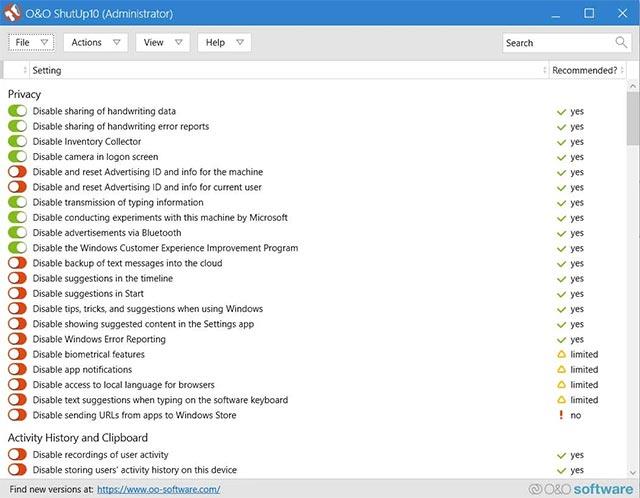
O&O Shutup10
For å gi mer informasjon om mulige risikoer ved å slå av en innstilling, forteller kolonnen 'Anbefalt' deg om innstillingen:
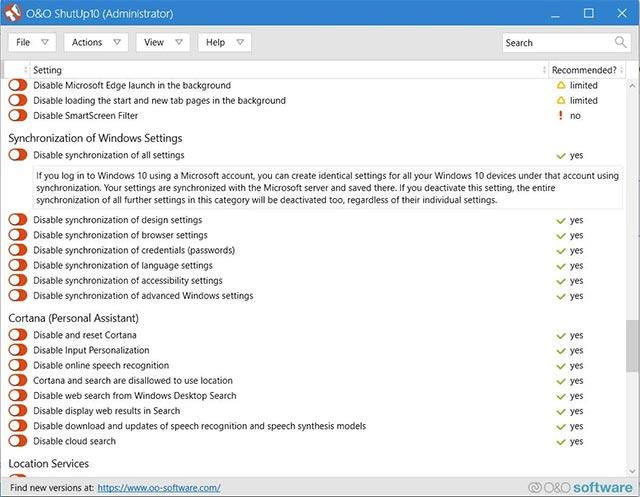
Beskrivelse av installasjonsmuligheter i Shutup10
Privatezilla
Privatezilla er et administrasjonsverktøy for personverninnstillinger i Windows 10 som nettopp ble utgitt forrige måned av den kjente Windows-verktøyutvikleren Builtbybel.
Opprinnelig kalt SpyDish, ble dette verktøyet senere foredlet av Builtbybel med noen mangler og deretter utgitt på nytt som et åpen kildekodeverktøy kalt Privatezilla i dag.
I likhet med Shutup10 vil Privatezilla gi deg full kontroll over personverninnstillingene i Windows 10, inkludert deaktivering av telemetri, samt andre innstillinger. kan tillate Microsoft å samle inn bruksdataene dine på Windows 10.
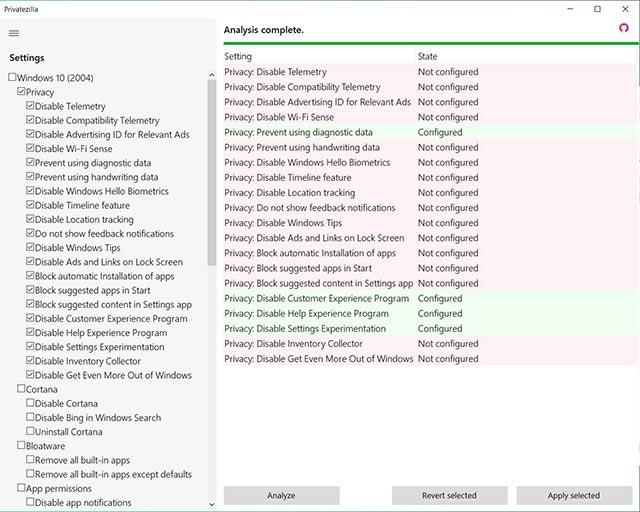
Privatezilla
For å bruke Privatezilla, merk eller fjern merket for de ulike personverninnstillingene du vil endre. Når du er klar, kan du klikke "Bruk valgt" for å bruke eventuelle endringer.
For å se hvordan hvert alternativ påvirker Windows 10-personvernet, kan du holde musepekeren over alternativet for å se en kort beskrivelse, som vist nedenfor.
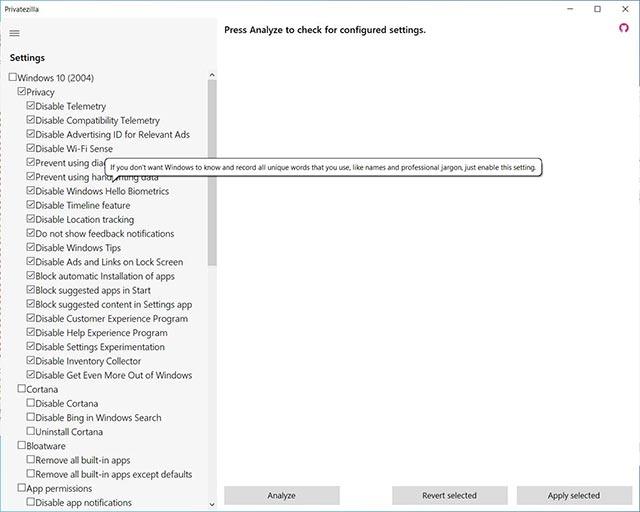
Notater av Privatezilla
Hvis du støter på problemer med endringene du har gjort, kan du klikke på "Tilbakestill valgt"-knappen for å gå tilbake til standardinnstillingene for Windows 10.
Se flere Windows 10-tips:
Sikkerhet og personvern blir stadig større bekymringer for smarttelefonbrukere generelt.
Spørsmålet om personvern på smarttelefoner generelt får mer og mer oppmerksomhet fra brukerfellesskapet.
På iPhone er fotobiblioteket et av stedene som inneholder enorme potensielle sikkerhets-/personvernhull.
I dagens epoke med globalisert internett er det ikke en overdrivelse å si at data er en form for "ny valuta" i den digitale tidsalderen.
Kontroll av personvern på personlige teknologienheter som telefoner og nettbrett er et legitimt krav fra brukere.
Personvern har alltid vært et kontroversielt tema på mobile operativsystemplattformer de siste årene, og Android er intet unntak.
Den nyeste versjonen av Safari i iOS lar deg nå enkelt administrere personverninnstillingene dine i nettleseren på et "mikro"-nivå.
Det kan sies at bildebiblioteket og meldingsarkivet er to av de mest private stedene som må være strengt sikret på Android-smarttelefoner og -nettbrett.
Du vet kanskje ikke, men når du tar et bilde ved hjelp av kameraapplikasjonen på enheten din, vil noen relaterte private data også bli knyttet til bildet.
Kioskmodus på Windows 10 er en modus for kun å bruke 1 applikasjon eller tilgang til kun 1 nettside med gjestebrukere.
Denne veiledningen viser deg hvordan du endrer eller gjenoppretter standardplasseringen til kamerarull-mappen i Windows 10.
Redigering av vertsfilen kan føre til at du ikke får tilgang til Internett hvis filen ikke er riktig endret. Følgende artikkel vil guide deg til å redigere vertsfilen i Windows 10.
Å redusere størrelsen og kapasiteten til bilder vil gjøre det enklere for deg å dele eller sende dem til hvem som helst. Spesielt på Windows 10 kan du endre størrelse på bilder med noen få enkle trinn.
Hvis du ikke trenger å vise nylig besøkte elementer og steder av sikkerhets- eller personvernhensyn, kan du enkelt slå det av.
Microsoft har nettopp sluppet Windows 10 Anniversary Update med mange forbedringer og nye funksjoner. I denne nye oppdateringen vil du se mange endringer. Fra støtte for Windows Ink-pennen til støtte for Microsoft Edge-nettleserutvidelser, Start-menyen og Cortana har også blitt betydelig forbedret.
Ett sted for å kontrollere mange operasjoner rett på systemstatusfeltet.
På Windows 10 kan du laste ned og installere gruppepolicymaler for å administrere Microsoft Edge-innstillinger, og denne veiledningen viser deg prosessen.
Dark Mode er et mørk bakgrunnsgrensesnitt på Windows 10, som hjelper datamaskinen med å spare batteristrøm og redusere innvirkningen på brukerens øyne.
Oppgavelinjen har begrenset plass, og hvis du regelmessig jobber med flere apper, kan du raskt gå tom for plass til å feste flere av favorittappene dine.